
콘텐츠
iPhone에서 리셉션을받는 데 어려움을 겪고있는 경우 iPhone 신호를 높여서 전화를 다시 끊기를 원치 않는 경우가 있습니다.
버라이존 광고가 한 번 말했듯이, "너 나 여기있어 줄래?"라는 말이 꽤 인기가있다. 전화 신호를 잃는 것은 아마도 가장 성가신 일 중 하나 일 것입니다. 1 분 당신이 친구와 전화로 채팅하고 있습니다. 중요한 세부 사항에 대해서, 갑자기 전화를 끊을 때, 모두 좋은 반응을 얻지 못했기 때문입니다. .
이것은 불행히도 많은 사용자가 익숙한 무언가이지만, 주위를 둘러 쌀 수있는 방법이 있습니다. 집이 좋지 않거나 나쁜 신호를 받으면 iPhone 신호를 증폭시킬 수있는 몇 가지 방법이 있습니다.
여기 일부 방법은 전혀 비용이 들지 않는 반면, 다른 방법은 iPhone 리셉션을 좋게 수정하는 초기 비용이있을 수 있습니다.
내가 너를 묘사한다면, 아이폰 신호를 증폭시킬 수있는 방법을 찾아야한다.
WiFi 사용
이것은 아마도 iPhone 신호 문제에 대한 가장 쉽고 빠른 해결책 일 것입니다. 그것은 반드시 수신 문제 자체를 수정하지는 않지만 어쨌든 셀 타워를 사용하는 것보다 낫습니다.
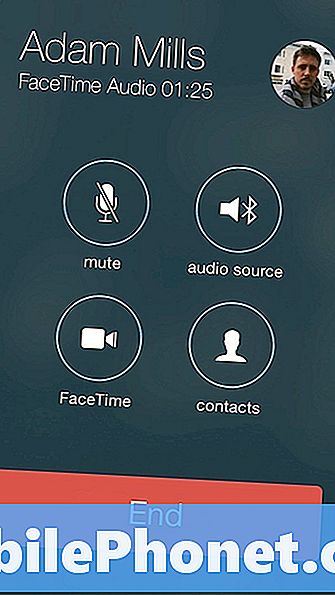
iOS 8의 FaceTime Audio는 훌륭하게 들립니다.
전화 통화, 문자 메시지, 이메일 확인 등에 WiFi를 사용하는 것은 Wi-Fi의 연결 속도에 따라 일반적으로 셀 타워를 사용하는 것보다 뛰어납니다.
집에있는 경우 자신의 WiFi 네트워크를 사용할 수 있으며, 언제 어디서나 무료 WiFi 연결을 찾을 수 있습니다.
유감스럽게도 WiFi로 전화를 걸려면 귀하와 귀하의 발신자가 모두 iPhone을 가지고 있지 않으면 특정 응용 프로그램이 필요합니다.이 경우 FaceTime Audio를 사용할 수 있습니다. 그렇지 않으면 일부 이동 통신사 (예 : T-Mobile)가 다른 앱을 사용할 필요없이 Wi-Fi 통화 기능을 제공합니다.
문자 메시지로 iMessage는 WiFi를 통해 다른 iPhone 사용자에게 메시지를 보냅니다. 그렇지 않으면 FaceBook Messenger 또는 WhatsApp와 같은 앱을 사용하여 동일한 앱을 보유하고있는 경우에만 iPhone 사용자가 아닌 사용자에게 문자 메시지를 보낼 수 있습니다.
신호 증폭 케이스 얻기
눈에 띄는 것 같지만 (아마도 대부분의 경우입니다.) 신호 증폭 방식의 iPhone 케이스는 외출 중에도 수신 상태를 개선 할 수있는 좋은 기회를 제공 할 수 있습니다.

Reach79 사례는 아마도 iPhone에서 가장 인기있는 신호 증폭 사례 일 수 있으며 신호가 약 2 배가되면 수신율을 높일 수 있습니다. 그것은 당신의 WiFi 신호 강도를 높일 수는 없지만 좋은 셀 연결을 얻는 데 문제가 있다면,이 경우 도움이된다고합니다.
코드 재 입력 자신을 위해 사건을 시험해 보았고 결과가 엇갈 렸습니다. 때로는 효과가 있었지만 도움이되지 못하는 경우도있었습니다. 그것은 확실히 당신의 기회를 해치지 않을 것입니다, 그래서 적어도 당신의 아이폰에 가난한 리셉션을 받고 아픈 경우 시도해 볼만한 가치가있어.
홈 네트워크 익스텐더 가져 오기
아마도 가난한 리셉션을받는 가장 나쁜 장소는 귀하의 집에 있습니다. 그러나 간단한 수정이 있습니다.

집에있는 동안 리셉션을 높이기 위해 소형 셀 타워 역할을 할 수있는 집용 리시버 부스터를 구입할 수 있습니다.
예를 들어, AT & T는 가정용 인터넷에 연결되는 라우터 형 장치 인 MicroCell이라고 불리는 것을 가지고 있지만 셀 신호 증폭을 제공하며 장치로부터 40 피트 이내에있는 한 귀하의 휴대 전화에 부스트 신호.
AT & T는 장치 가격을 표시하지 않으므로 AT & T 스토어에 가서 담당자에게 집에 도착해야하는지 물어보십시오. 다른 운송 업체를 이용하는 경우 해당 상점에 가서 판매 담당자에게 가능한 유사한 해결책을 요청하는 것도 상처를주지 않습니다.
기타 작은 트릭
위의 큰 수정 사항을 제외하고는 작동하지 않을 수도있는 작은 트릭이 몇 가지 있지만 비용이 들지 않으므로 최소한 시도해 볼만한 가치가 있습니다.

하나의 트릭은 아이폰을 풀 배터리로 충전하는 것입니다. 낮은 배터리로는 괜찮은 셀 신호를 찾기에 충분한 주스가 제공되지 않기 때문입니다. 또한 SIM 카드를 제거하고 청소하고 다시 삽입하면 나쁜 수신 상태를 해결할 수 있다고 들었습니다. 다시 한번 시도해 볼 가치는 있지만, 아마도 당신이 할 수있는 최선의 방법은 아닙니다.
iPhone을 간단히 재부팅하면 수신 문제가 해결 될 수 있으므로 새로운 유형의 시작을 제공 할 수 있습니다. 그래도 작동하지 않으면 다음으로 이동하여 iPhone의 네트워크 설정을 재설정 할 수 있습니다. 설정> 일반> 재설정> 네트워크 설정 재설정. 이렇게하면 미리 저장된 Wi-Fi 암호가 지워 지므로 초기화하기 전에주의해야합니다.


